原创作品,转载时请注明出处:http://blog.csdn.net/str999_cn/article/details/27658593
使用OpenCV库有2个选择:安装编译好的库,或者从源文件编译自己的库。前者操作起来比较简便,但需要用到Microsoft Visual Studio IDE。这里我们选择使用编译好的现成的库。
1、下载OpenCV for Windows。
下载地址:http://opencv.org/。到目前(2014年5月30日)最新的版本是Version 2.4.9,保存下载的文件opencv-2.4.9.exe,双击运行,可以将内容提取到指定的文件夹。
2、设置OpenCV的环境变量。
环境变量将会保存OpenCV库的目录信息,这在我们的工程中将会用到。打开一个命令行窗口,键入:
setx -m OPENCV_DIR D:\MyDir\OpenCV\build\x86\vc10 (Visual Studio 2010 -32位 Windows)
setx -m OPENCV_DIR D:\MyDir\OpenCV\build\x64\vc10 (Visual Studio 2010 -64位 Windows)
在vc10目录下,有3个文件夹,bin,lib和staticlib,选择把bin目录添加到环境变量:%OPENCV_DIR%\bin。以后如果改变了存放OpenCV库的目录,仅仅通过setx命令重新设置一下OPENCV_DIR即可。
3、在VS里建立应用OpenCV的工程
VS需要知道:OpenCV头文件、dll文件(第二步的环境变量已经设置),以及lib文件。
建立一个新工程。
1、在工程名上右键->属性->C++->附加包含目录,在此添加OpenCV include的路径,如:D:\MyDir\opencv\build\include,或者$(OPENCV_DIR)\..\..\include
2、链接器->常规->附加库目录,添加libs的路径:$(OPENCV_DIR)\lib
(发现一个小问题,OPENCV_DIR在设置环境变量时可行,但是在VS里设置却不起作用,必须还是要添加完整的路径。)
3、链接器->输入->附加依赖项,添加你需要用到的所有模块名称。
目前版本,所有的lib文件列表如下:
opencv_calib3d249d.lib
opencv_contrib249d.lib
opencv_core249d.lib
opencv_features2d249d.lib
opencv_flann249d.lib
opencv_gpu249d.lib
opencv_highgui249d.lib
opencv_imgproc249d.lib
opencv_legacy249d.lib
opencv_ml249d.lib
opencv_nonfree249d.lib
opencv_objdetect249d.lib
opencv_ocl249d.lib
opencv_photo249d.lib
opencv_stitching249d.lib
opencv_superres249d.lib
opencv_ts249d.lib
opencv_video249d.lib
opencv_videostab249d.lib
如果是release版本,则将上述文件名最后的d去掉。
至此,OpenCV的配置即告完成。








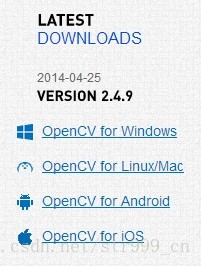













 5621
5621











 被折叠的 条评论
为什么被折叠?
被折叠的 条评论
为什么被折叠?








